Manter o Bing como motor de pesquisa predefinido proporciona uma experiência de pesquisa melhorada no Novo Microsoft Edge , incluindo ligações diretas para aplicações do Windows 10, sugestões relevantes da sua organização se tiver iniciado sessão com uma conta escolar ou profissional e respostas instantâneas a perguntas sobre o Windows. No entanto, pode alterar o motor de busca predefinido para qualquer site que utilize tecnologia OpenSearch.
Para alterar o seu motor de busca predefinido no Microsoft Edge:
-
Efetue uma pesquisa na barra de endereços com o motor de busca que pretende definir como padrão.
-
Selecione Definições e muito mais > Definições .
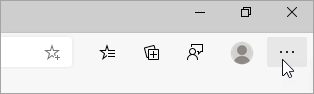
-
Selecione Privacidade, pesquisa e serviços.
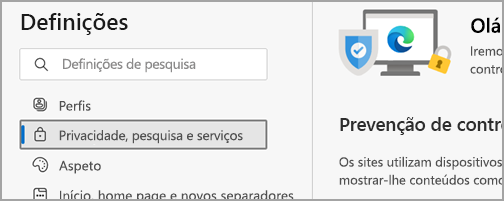
-
Desloque-se para baixo no ecrã até à secção Serviços e secção Separadores, barra de endereço e pesquisa.
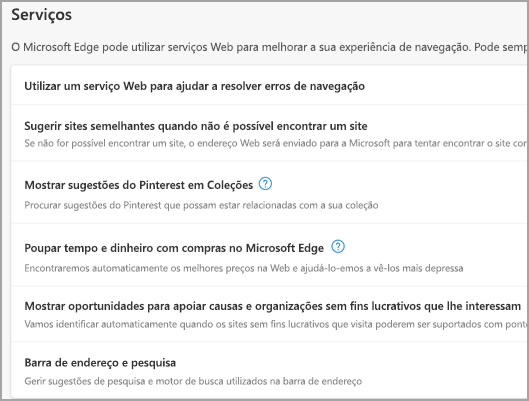
-
Escolha o seu motor de busca preferidoa partir do menu Motor de busca utilizado na barra de endereço.
Para adicionar um motor de busca diferente, realize uma pesquisa na barra de endereço com esse motor de busca (ou num site que suporte a pesquisa, como um site wiki). Em seguida, aceda Definições e muito mais > Definições > Privacidade, pesquisa e serviços > Barra de endereço e pesquisa. O motor ou site que usou para pesquisar irá agora aparecer na lista de opções que pode selecionar.










